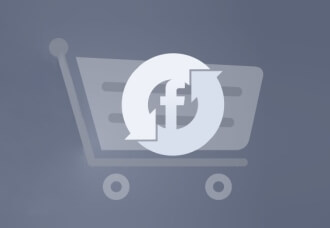Если вы используете объявления на Facebook, которые прямо или косвенно (продажи, лиды) приводят к конверсии, данных Google недостаточно. Джон Лумер посвятил разбору того, что такое пиксель отслеживания конверсий Facebook, как в нем установить цену конверсии и как его настроить для отслеживания нескольких конверсий.
Почему данных Google недостаточно
По мнению Джона Лумера, многие рекламодатели уверены, что достаточно использовать метки, цели и аналитику Google. Но это не так. Без помощи инструментов Facebook по отслеживанию конверсии, невозможно оптимизировать рекламную кампанию. В частности, только так можно разделить стоимость конверсии в зависимости от пола, возраста, страны и места размещения объявления. Также в стандартных отчетах Facebook содержится информация об устройствах, на которых пользователи видят рекламу и на которых происходит конверсия.
Как создать пиксель отслеживания конверсии
Чтобы создать пиксель, откройте Менеджер рекламы и выберите пункт меню Отслеживание конверсий. В открывшемся разделе нажмите на зеленую кнопку «Создать элемент» (в правом верхнем углу страницы).
В открывшемся окне выберите категорию:
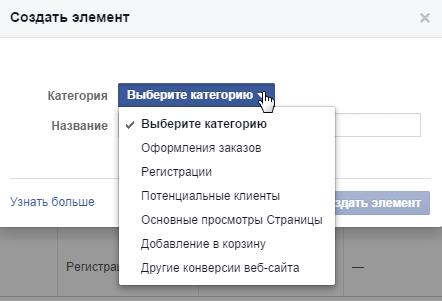
Дайте название пикселю и сохраните его.
Система сгенерирует код элемента, который нужно разместить между тегами <head> </head> на странице сайта, где вы хотите отслеживать конверсии. Как только вы обновите страницу, на которой размещен код, статус элемента изменится на Активно.
Facebook отслеживает загрузку пикселя (что означает конверсию) независимо от того, перешли ли на страницу из объявления или нет.
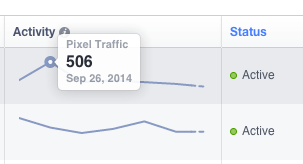
В примере Джона Лумера элемент был загружен 506 раз 26 сентября. Однако это не означает, что реклама привела к 506 конверсиям. Только связав пиксель с объявлениями, вы сможете отделить пользователей, которые пришли с них.
Как задать стоимость конверсии
Вы можете указать стоимость конверсионного действия в процессе создания пикселя. Это необязательно, по умолчанию устанавливается 0 рублей.
Указать значение и валюту можно в двух местах кода:
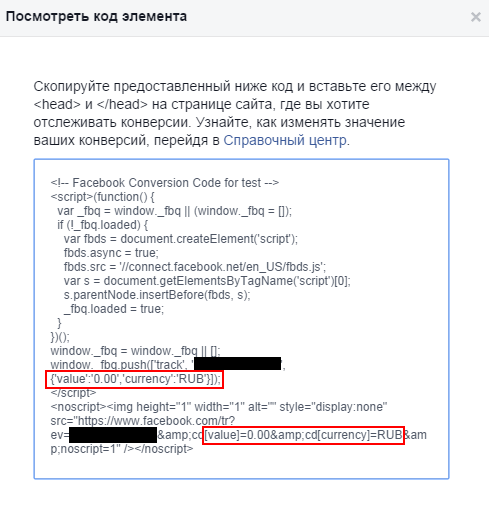
Если в качестве значения вы выберите стоимость предлагаемых товара или услуги, вы сможете сравнить затраты на рекламу и цену конверсии с нее.
Трекинг
Итак, у нас есть пиксель, теперь пора создать объявление, иначе как мы измерим результат.
Отслеживать конверсию можно независимо от цели. Для этого при создании объявления в Power Editor привяжите к нему пиксель.
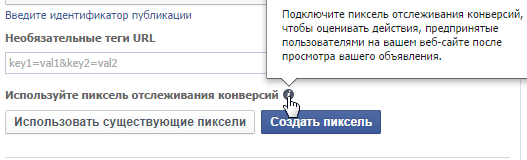
Обратите внимание, что и на этом этапе можно создать пиксель или использовать имеющиеся.
Также интерфейс Power Editor позволяет связать одно объявление с несколькими пикселями, что необходимо для отслеживания сразу нескольких конверсионных действий.
Настраиваем отчеты Facebook
По мнению Джона Лумера, очень поверхностно судить о результатах кампаний по главной странице Менеджера рекламы, поэтому он рекомендует настроить отчеты.
Чтобы найти золотую жилу, в разделе Отчеты нажмите на кнопку «Редактировать колонки».
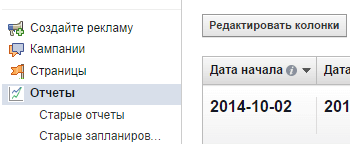
Так как отчет о конверсии, в разделе «Действия» выберем нужные пункты.
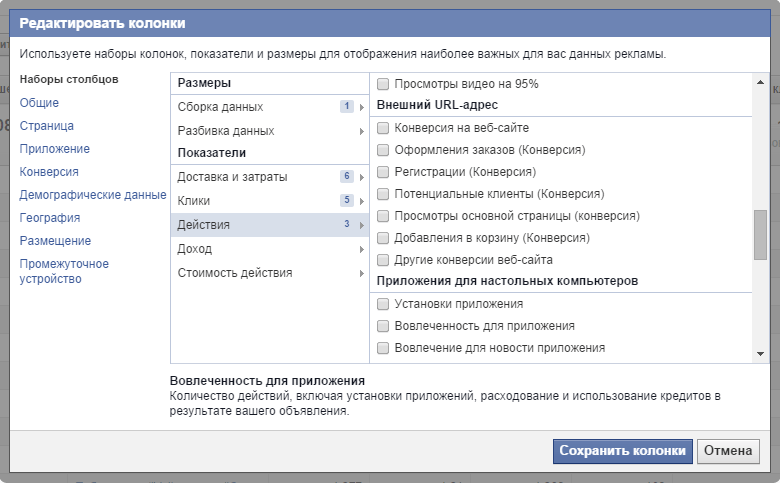
Чтобы добавить столбцы со стоимостью конверсии, выберите нужные в блоке «Доход».
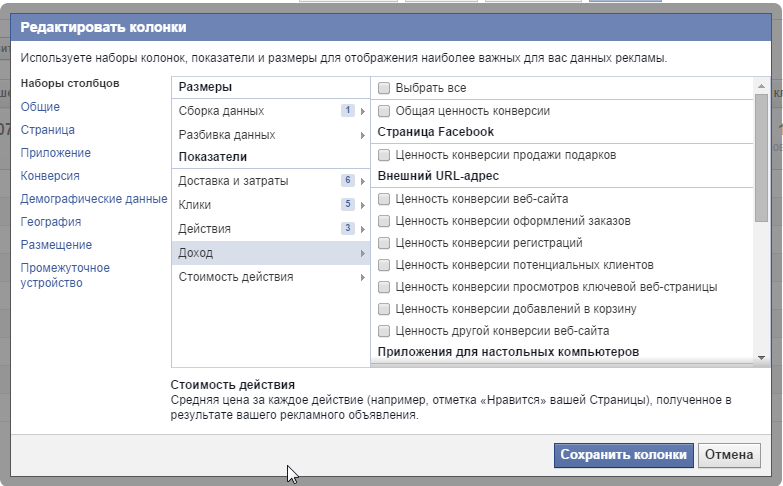
Далее выберите пункты в блоке «Стоимость действия».
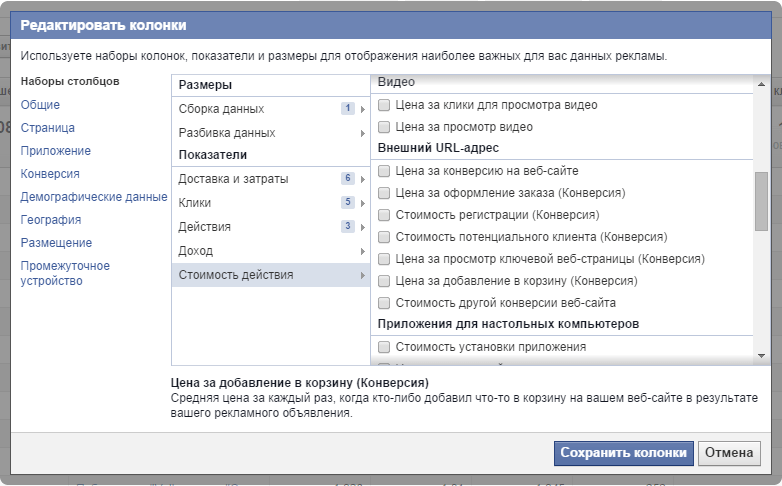
Так вы сформируете базовый отчет, который покажет количество конверсий, их общую стоимость и цену одной конверсии для вашей рекламной кампании. Также вы можете разбить показатели по возрасту, полу, стране и геопозиции.
Это вы можете сделать в блоке «Разбивка данных».
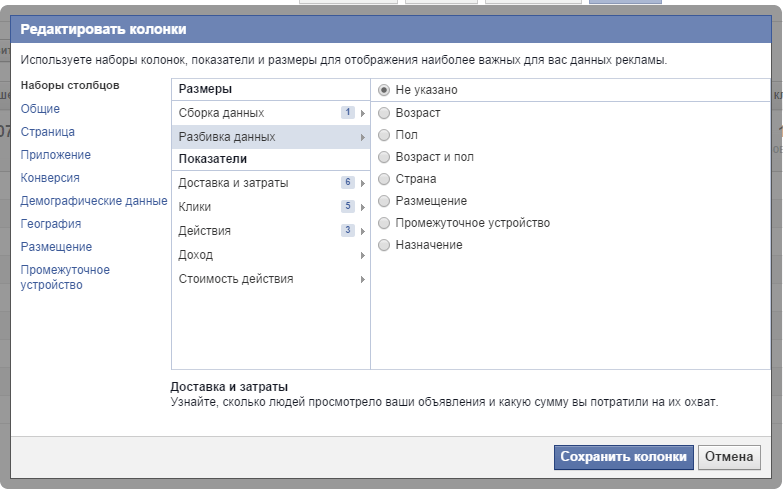
Рекомендации по отслеживанию нескольких пикселей
Описанные действия помогут разделить разные конверсии и их стоимость. Но вы потеряете некоторую детализацию, если отслеживаете несколько конверсий, возможных при переходе с одного объявления.
Один из способов преодолеть это — использовать пиксели отслеживания конверсии разных типов. Например, чтобы отслеживать продажи трех разных объектов, используйте такие типы, как Добавление в корзину, Оформление заказа и Другие конверсии веб-сайта.